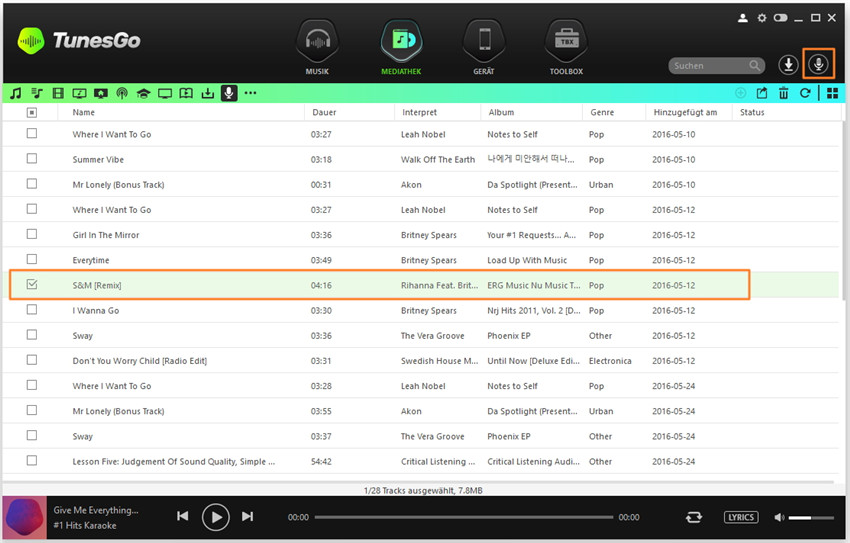Musik von Spotify/Streamingseiten aufnehmen
Schritt 1. Starten Sie TunesGo
Laden Sie TunesGo auf Ihrem PC/Mac herunter, installieren Sie es und starten das Programm dann.
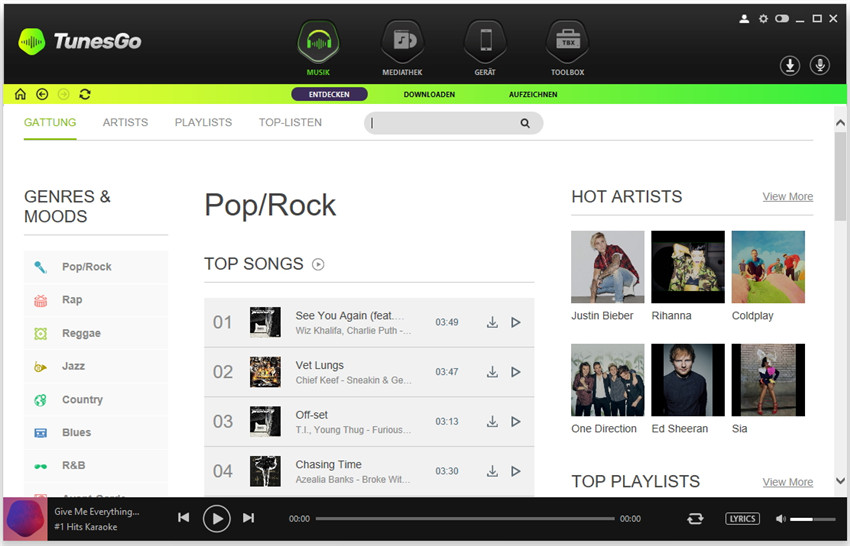
Schritt 2. Klicken Sie auf AUFNEHMEN
Klicken Sie im Hauptmenü auf MUSIK LADEN > AUFNEHMEN.
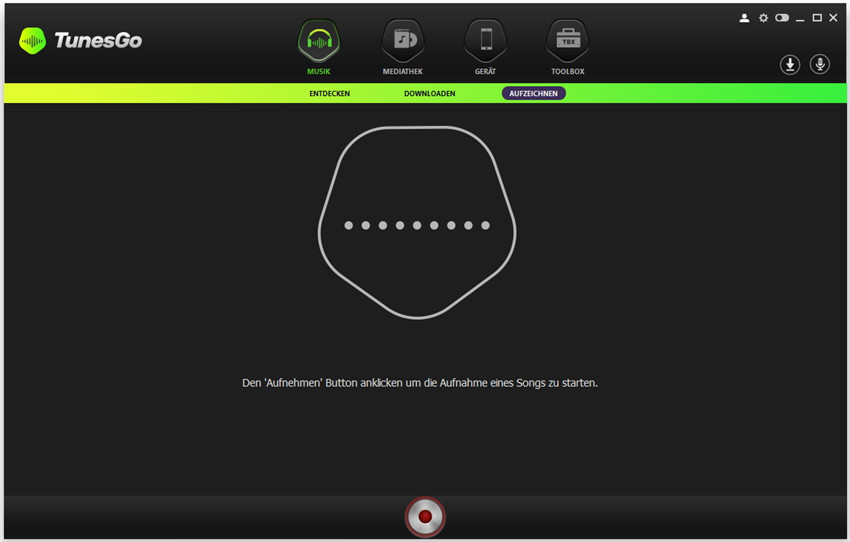
Schritt 3. Klicken Sie auf den Aufnahmeknopf
Klicken Sie im Aufnahmebildschirm von TunesGo auf den Aufnahmeknopf und Sie sind bereit Musik aufzunehmen.
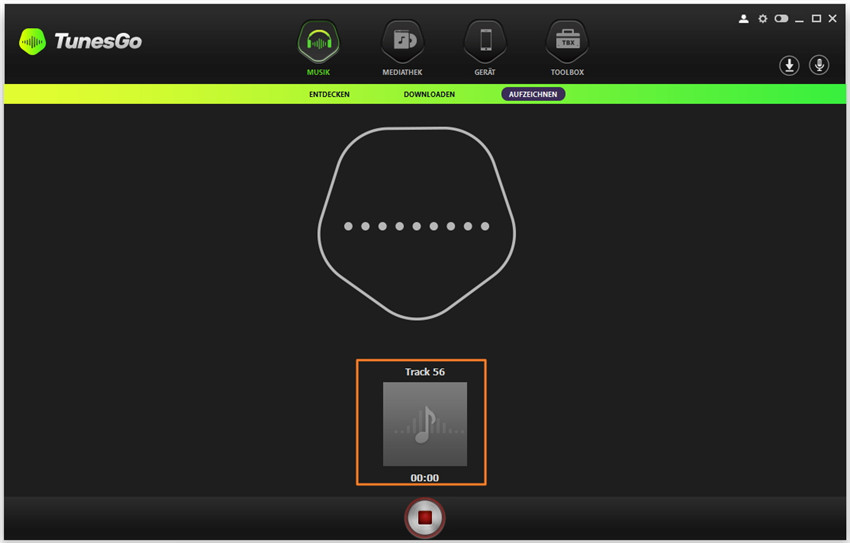
Schritt 4. Spielen Sie Musik in Spotify oder auf einer anderen Streamingseite ab und fangen an aufzunehmen
Nun müssen Sie die Musik abspielen, die Sie aufnehmen möchten. Um Spotify-Musik aufzunehmen, starten Sie Spotify auf Ihrem PC/Mac und spielen Sie den Song ab, den Sie aufnehmen möchten.
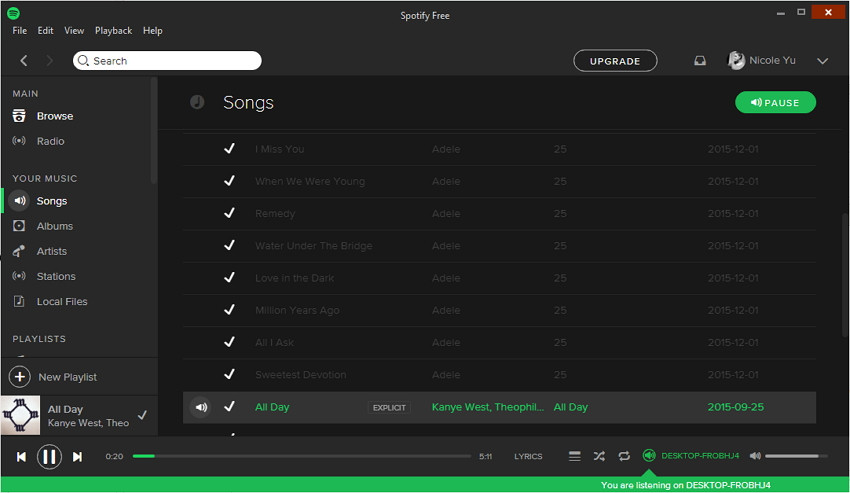
TunesGo wird die Musik erkennen, die über Spotify abgespielt wird und beginnt damit, den Song aufzunehmen.
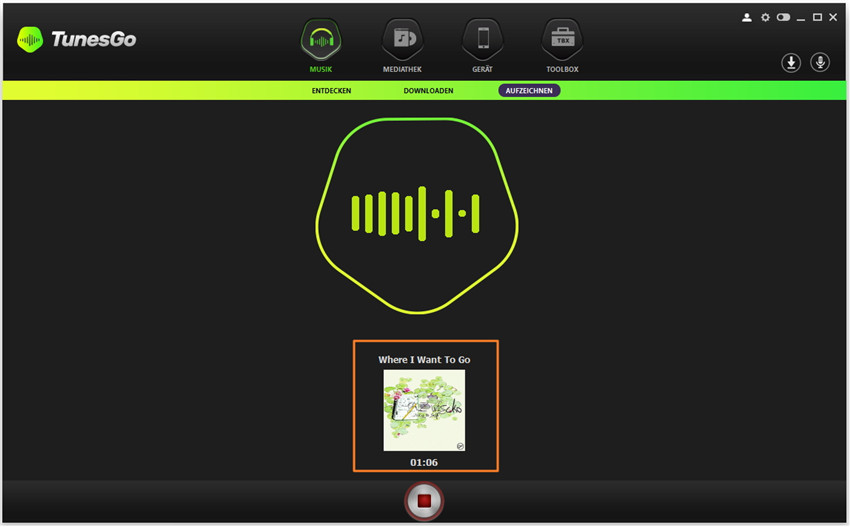
Schritt 5. Finden Sie die Songs unter “Aufgenommen” in ITUNES-BIBLIOTHEK
Um die Liste der aufgenommenen Songs zu sehen, klicken Sie auf das „Aufgenommen“-Symbol in der oberen rechten Ecke (oder ITUNES-BIBLIOTHEK > Aufgenommen) um die Liste zu öffnen. Sie können dort außerdem die ID3-Tags und die Coverbilder sehen, die automatisch während der Aufnahme hinzugefügt werden.